
Blenderをこれから始める人へ!ダウンロードからオススメ初期設定を紹介!
3DCGをやってみたい人は、無料ソフトのBlenderがオススメ
3DCG楽しそう!自分の好きなものを作りたい!副業にしたい!と思っている方はBlenderやりましょう!!
とりあえず触ってみたい、趣味で始めたいといった場合は断然Blenderをお勧めします。
チュートリアルも充実していますし、情報を共有しやすいです。
操作方法やコツをつかめば思い通りにモデリング出来て楽しいですよ!
一般的なゲームの開発に使用するソフトはMAYAや3ds Maxなどがあります。
本格的にやりたい!ゲーム会社に就職したい!などといった場合はこちらを学習したほうがいいです。悲しいことに制作会社にBlenderはまだ浸透していないようです。
必要なPCスペック
制作するものによって必要とされるスペックが変わってきます。
複雑さやオブジェクトの数によって負荷が変わってきますので、自分がどのようなものを制作したいかがPCを買う上で重要かなと思います。
もちろんハイスペックならそれで問題ないのですが、出来るだけ出費を抑えたい場合はよく考えましょう。
私は最初12万円のノートPCで作業していましたが、ワールドを制作していくうちに動作が重くなり、作業が捗らずやる気も落ちてしまいました。
新しく買い直したら、いちいち遅くなったりしないので作業がとても快適になり、楽しさが復活しました。
例えば、小物や複雑でない物を作る 低スペック
複雑なオブジェクトが数点、小部屋など 中スペック
大きいワールド 高スペック
大雑把にこのような基準でいいと思います。
必要なスペックに関してこちらの記事を参考にしていただければと思います。
ダウンロード方法
ダウンロードは以下のURLから
https://www.blender.org/
こちらから入り、ダウンロードをクリックしてウインドウズかmac、適した方を選択します。
ダウンロードが終わってファイルを開くとインストーラーを起動します。
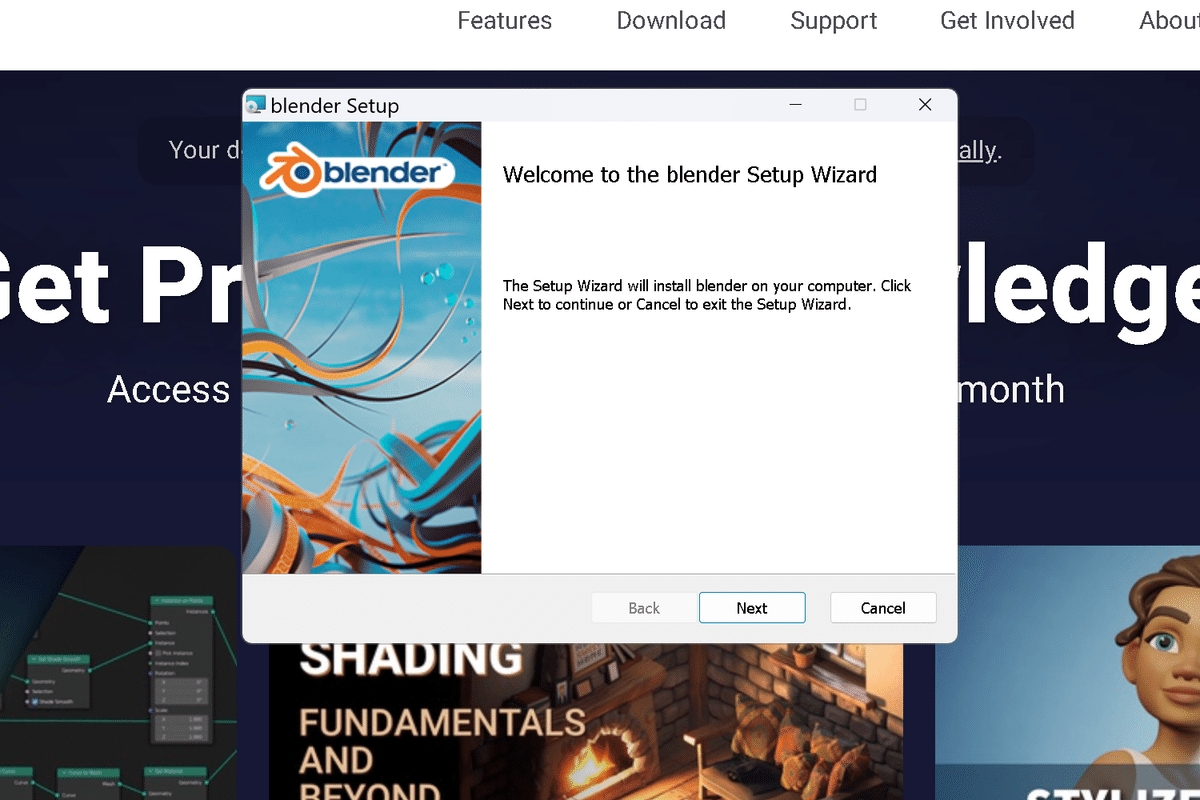
next→ライセンスを確認しチェックボックスをクリック、next→next→install
でインストールが始まります。
インストールが終わったらfinishでOKです。お疲れさまでした。
最初はインストールするだけでも不安ですよね。
これでBlenderが出来るようになったのでこれから楽しく3Dモデリングをやっていきましょう!
初期設定
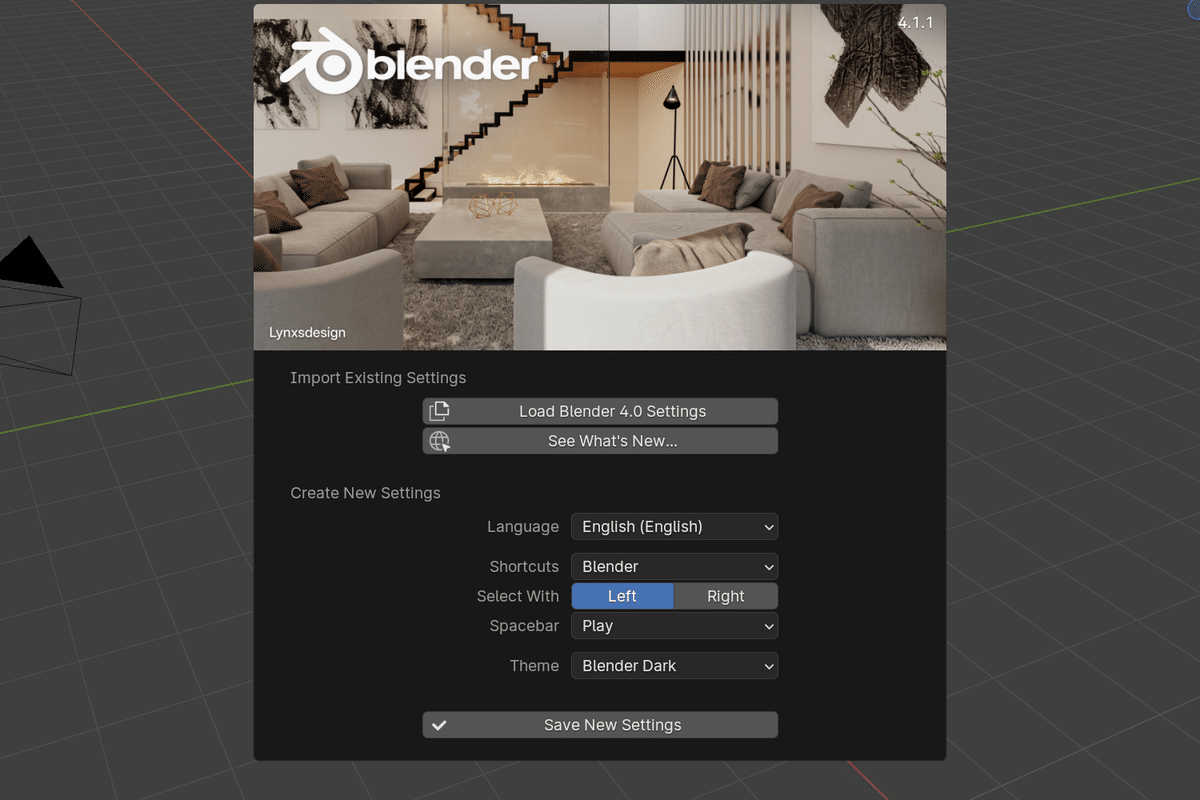
デスクトップ上にBlenderのアイコンがあると思うのでダブルクリックで起動しましょう。(なければすべてのアプリから探しましょう)
最初の画面で言語の設定ができるので日本語に変えて、新しい設定を保存を押しておきましょう。
毎回出てくるスプラッシュ画面と立方体も邪魔なので先に設定しておいて立ち上げたときに出ないようにしたいですね。
編集からプリファレンス→インターフェイス内のチェックアイコンでスプラッシュ画面と新規データという項目があります。両方チェックを外しましょう。(新規データは後々影響しそうなので切っておきます。)
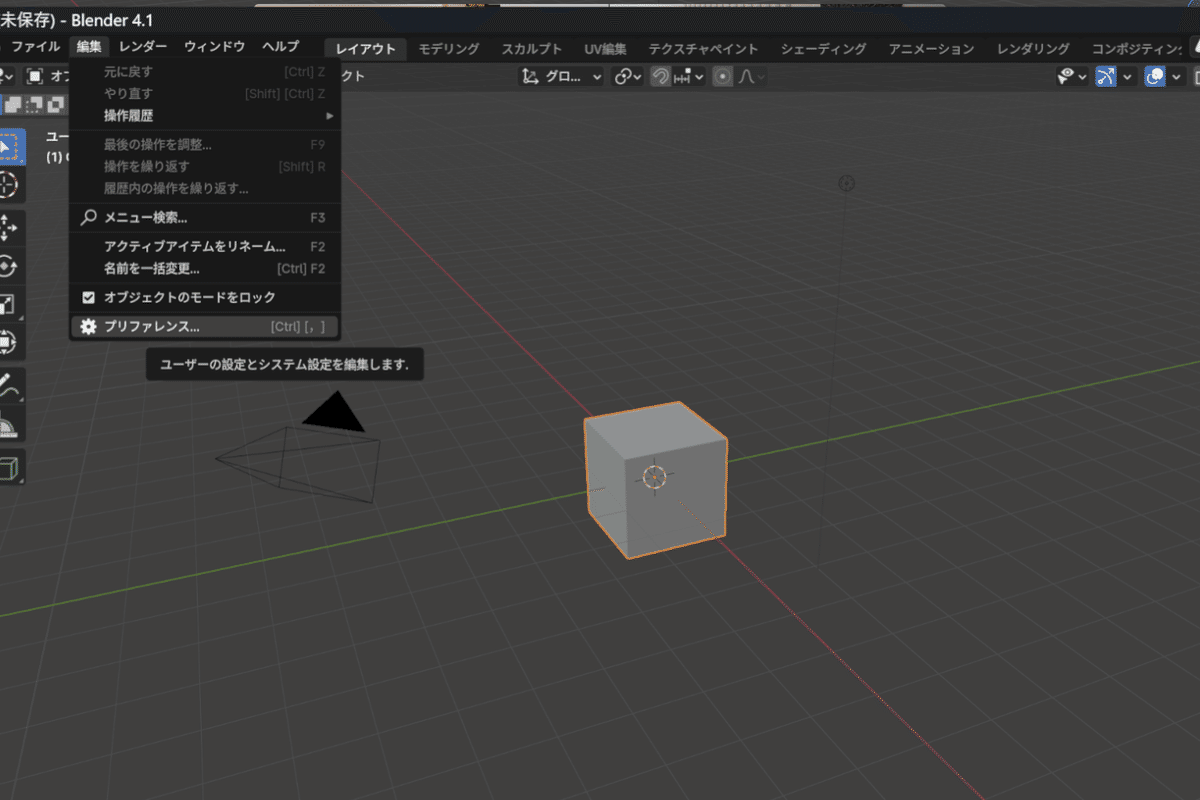
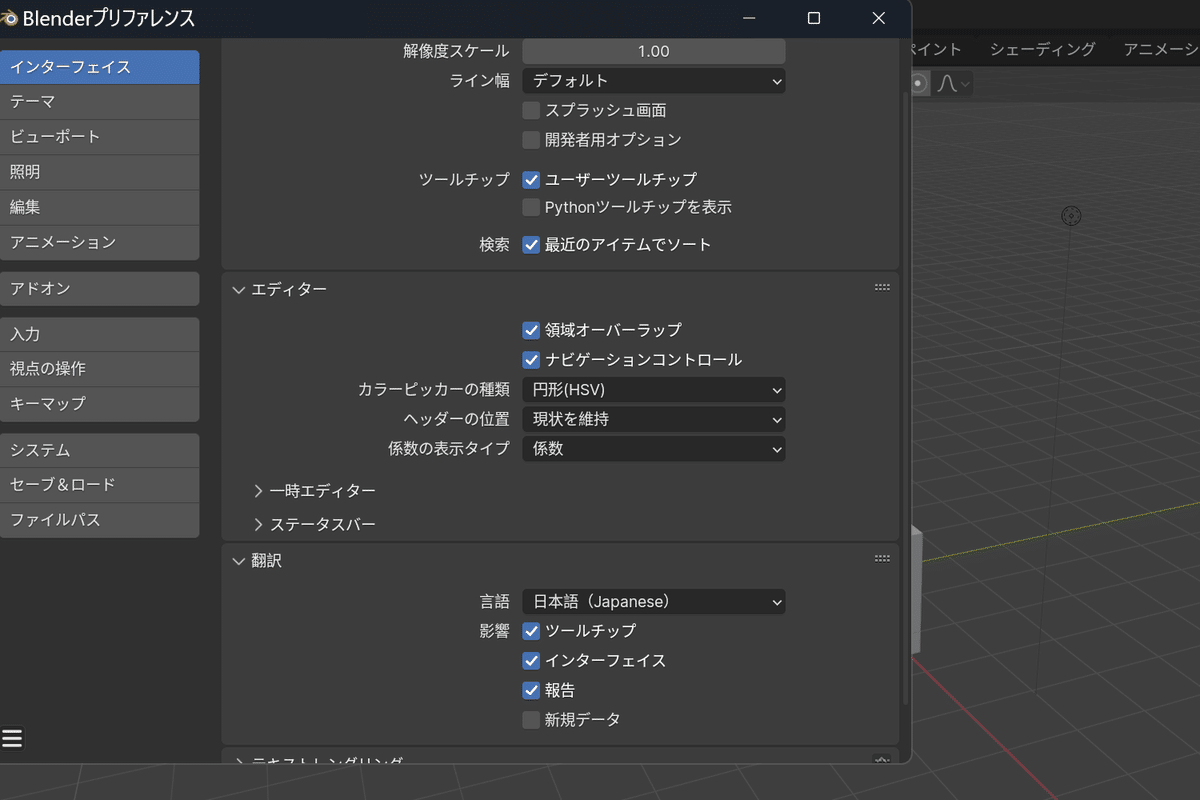
次に立方体を左クリックで選択→X→削除で消しておきましょう。
そうしたらファイル→デフォルト→スタートアップファイルを保存で次から立方体が出なくなります。
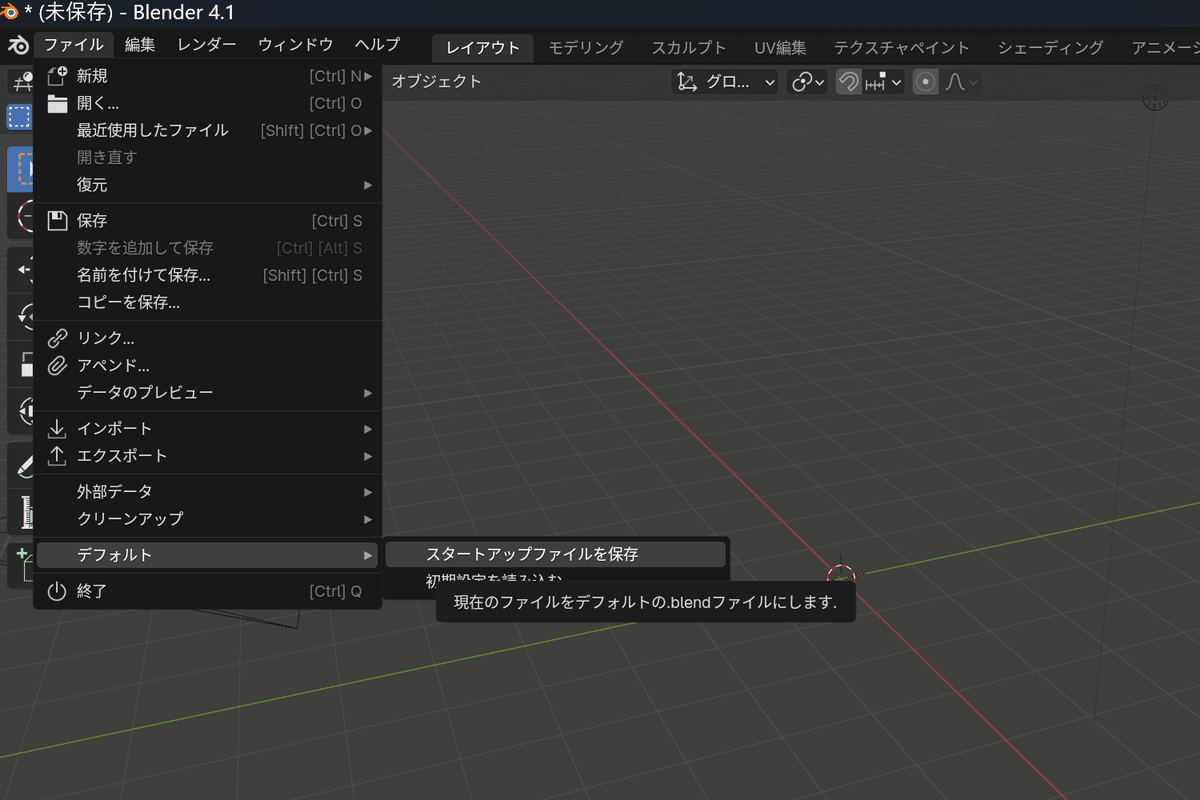
これで準備は整った!
ここまでお疲れさまでした。なれない作業って大変ですよね。
でもこれを乗り越えた先に楽しい世界が待ってると思うとわくわくしませんか?
自分の好きなものを作ってひたすら技術を磨く
SNSに投稿してモデリング仲間を増やし、見せ合って楽しむ
メタバース上に3Dモデリングを持っていき、自分だけの3Dモデルを楽しむ、見てもらう
副業としてBOOTHやクラフトアイテムを出す
私は今まで副業としてやってきましたが、自分のアイテムを使ってもらっていたり、直接「使ってますよ、作ってくれてありがとう!」という声を頂いて本当に嬉しかったです。これからの生きがいになると思いました。
楽しみ方は人それぞれなので、是非自分なりの嬉しい!楽しい!を大事にしてそれを見失わないよう継続して続けられればと思います。
最後までお読みいただきありがとうございました!
